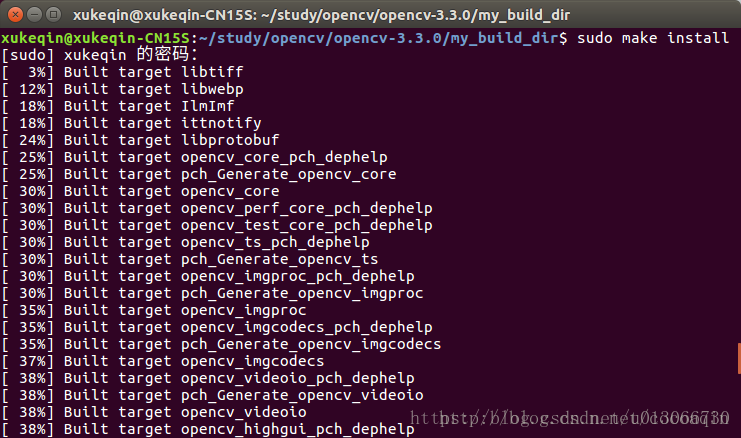下文中如果出现文档与图片不相符的情况,请以文档为准。
如果当中安装的一些库不明白是干嘛的,请参考这篇博客https://blog.csdn.net/hjxu2016/article/details/82390434
1.去官网下载opencv,在本教程中选用的时opencv3.4.0,其他版本的配置方法异曲同工。
下载链接http://opencv.org/releases.html,选择sources版本
2.解压下载下来的zip包,如果没有unzip命令可以自行百度安装。当然你如果有图形界面,直接右击文件,就会有解压选项。
unzip opencv-3.4.0.zip3.进入到解压后的文件包中
4.安装依赖库和cmake ,如果提醒需要apt-get update,那就先sudo su进入root权限(创建超级用户不会请自行百度),再sudo apt-get update,然后在执行下面命令
sudo apt-get install cmakesudo apt-get install build-essential libgtk2.0-dev libavcodec-dev libavformat-dev libjpeg.dev libtiff4.dev libswscale-dev libjasper-dev5.安装完cmake之后执行命令 ,创建编译文件夹,不创建的会提示(如下图)
In-source builds are not allowed.
-
mkdir my_build_dir -
cd my_build_dir
6.cmake一下(其实后面-D等等都是可选项,具体想了解是干嘛的,请参考博客:https://blog.csdn.net/u013066730/article/details/79411730)
cmake -D CMAKE_BUILD_TYPE=Release -D CMAKE_INSTALL_PREFIX=/usr/local ..注意:如果已经在新的文件夹中编译,但是还会出现之前的报错,把cmakecache.txt删了再编译就可
期间可能会下载一个东西,等待一会儿就OK

7.执行命令,漫长的编译过程
sudo make8.执行命令
sudo make install9.sudo make install 执行完毕后OpenCV编译过程就结束了,接下来就需要配置一些OpenCV的编译环境首先将OpenCV的库添加到路径,从而可以让系统找到
sudo gedit /etc/ld.so.conf.d/opencv.conf执行此命令后打开的可能是一个空白的文件,不用管,只需要在文件末尾添加
/usr/local/lib 10.执行如下命令使得刚才的配置路径生效
sudo ldconfig 这个时候可能会提示错误如下图所示(上部分)
sbin/ldconfig.real: /usr/lib/nvidia-375/libEGL.so.1 不是符号连接
/sbin/ldconfig.real: /usr/lib32/nvidia-375/libEGL.so.1 不是符号连接
出现这个错误可能是由于系统BUG所致
只需要分别输入上面图下部分的四行命令就可解决
-
sudo mv /usr/lib/nvidia-375/libEGL.so.1 /usr/lib/nvidia-375/libEGL.so.1.org -
sudo mv /usr/lib32/nvidia-375/libEGL.so.1 /usr/lib32/nvidia-375/libEGL.so.1.org -
sudo ln -s /usr/lib/nvidia-375/libEGL.so.375.39 /usr/lib/nvidia-375/libEGL.so.1 -
sudo ln -s /usr/lib32/nvidia-375/libEGL.so.375.39 /usr/lib32/nvidia-375/libEGL.so.1
11.配置bash
sudo gedit /etc/bash.bashrc在最末尾添加
-
PKG_CONFIG_PATH=$PKG_CONFIG_PATH:/usr/local/lib/pkgconfig -
export PKG_CONFIG_PATH
保存,执行如下命令使得配置生效
source /etc/bash.bashrc 更新
sudo updatedb 12.至此所有的配置都已经完成
下面用一个小程序测试一下
找到
cd到opencv-3.4.0/smaples/cpp/example_cmake目录下
我们可以看到这个目录里官方已经给出了一个cmake的example我们可以拿来测试下
按顺序执行
-
cmake . -
make -
./opencv_example
即可看到打开了摄像头,在左上角有一个hello opencv
即表示配置成功